Configurar logs do Azure Front Door
O Azure Front Door captura vários tipos de logs. Os logs podem ajudá-lo a monitorar seu aplicativo, rastrear solicitações e depurar sua configuração de porta frontal. Para obter mais informações sobre os logs do Azure Front Door, consulte Monitorar métricas e logs no Azure Front Door.
Os logs de acesso, os logs de investigação de integridade e os logs do Web Application Firewall (WAF) não são habilitados por padrão. Neste artigo, você aprenderá a habilitar logs de diagnóstico para seu perfil do Azure Front Door.
Configurar logs
Inicie sessão no portal do Azure.
Procure o Azure Front Door e selecione o perfil relevante do Azure Front Door.
Dentro do perfil, navegue até Monitoramento, selecione Configuração de diagnóstico e escolha Adicionar configuração de diagnóstico.
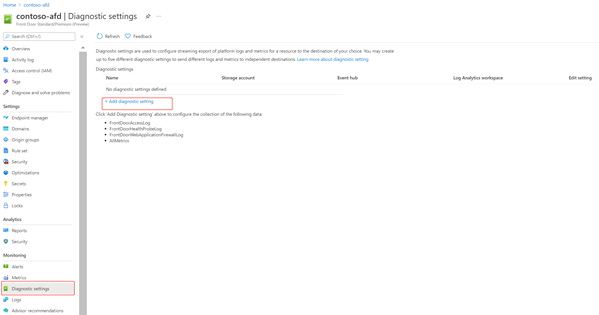
Em Configurações de diagnóstico, insira um nome para Nome das configurações de diagnóstico.
Selecione as opções de log para FrontDoorAccessLog, FrontDoorHealthProbeLog e FrontDoorWebApplicationFirewallLog.
Selecione os detalhes do destino. As opções de destino são:
- Enviar para o Log Analytics
- O Azure Log Analytics no Azure Monitor é melhor usado para monitoramento e análise gerais em tempo real do desempenho do Azure Front Door.
- Selecione o espaço de trabalho Assinatura e Análise de Log.
- Arquivar em uma conta de armazenamento
- As contas de armazenamento são melhor usadas para cenários em que os logs são armazenados por um período mais longo e são revisados quando necessário.
- Selecione a Assinatura e a Conta de armazenamento. e defina Retenção (dias).
- Transmitir em fluxo para um hub de eventos
- Os hubs de eventos são uma ótima opção para integração com outras ferramentas de gerenciamento de eventos e informações de segurança (SIEM) ou armazenamentos de dados externos, como Splunk, DataDog ou Sumo.
- Selecione a Assinatura, o namespace do hub de eventos, o nome do hub de eventos (opcional) e o nome da política do hub de eventos.
Gorjeta
A Microsoft recomenda o uso do Log Analytics para monitoramento e análise em tempo real do desempenho do Azure Front Door.
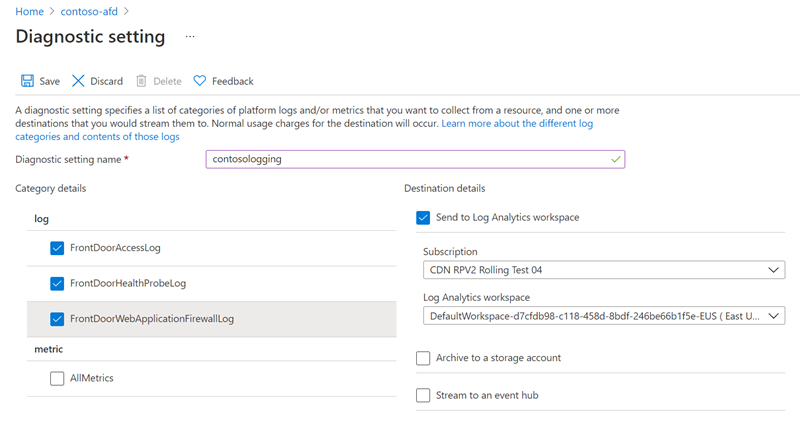
- Enviar para o Log Analytics
Selecione Salvar para iniciar o registro.
Ver os seus registos de atividade
Para ver registos de atividades:
Selecione seu perfil do Azure Front Door.
Selecione Registro de atividades.
Escolha um escopo de filtragem e selecione Aplicar.
Próximos passos
- Saiba mais sobre os relatórios do Azure Front Door.
- Saiba mais sobre as métricas de monitoramento em tempo real do Azure Front Door.
Comentários
Brevemente: Ao longo de 2024, vamos descontinuar progressivamente o GitHub Issues como mecanismo de feedback para conteúdos e substituí-lo por um novo sistema de feedback. Para obter mais informações, veja: https://aka.ms/ContentUserFeedback.
Submeter e ver comentários